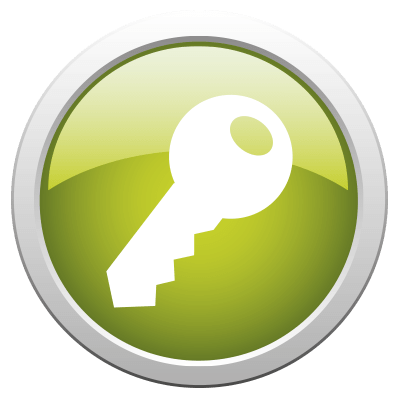Зміст

Проблема забутих паролів існує з тих часів, коли люди стали захищати свою інформацію від сторонніх очей. Втрата пароля від облікового запису Windows загрожує втратою всіх даних, якими ви користувалися. Може здатися, що нічого вдіяти не можна, і цінні файли втрачені назавжди, але є спосіб, який з високою ймовірністю допоможе увійти в систему.
Скидання пароля адміністратора Windows XP
У системах Windows є вбудована обліковий запис «Адміністратор», використовуючи яку можна виконувати будь-які дії на комп'ютері, так як даний користувач має необмежені права. Увійшовши в систему під цією «учеткой», ви можете змінити пароль для того користувача, доступ до якого загублений.
Детальніше: Як зробити скидання пароля в Windows XP
Поширена проблема полягає в тому, що часто, в цілях безпеки, під час установки системи ми призначаємо пароль для адміністратора і успішно його забуваємо. Це і призводить до того, що в Windows проникнути ніяк не вдається. Далі ми поговоримо про те, як увійти в захищену обліковий запис адміна.
Стандартними засобами Windows XP скинути пароль адміна не можна, тому нам знадобиться стороння програма. Розробник назвав її вельми невигадливо: Offline NT Password & amp; Registry Editor.
Підготовка завантажувального носія
- На офіційному сайті присутня дві версії Програми – для запису на компакт-диск і флешку.
Завантажити утиліту з офіційного сайту
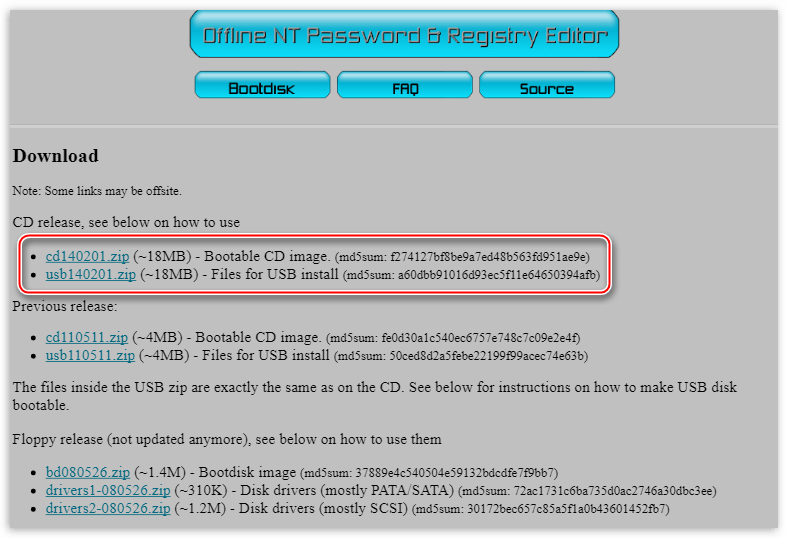
Версія для CD являє собою образ диска в форматі ISO, який просто записується на болванку.
Детальніше: Як записати образ на диск в програмі UltraISO
В архіві з версією для флешки лежать окремі файли, які необхідно скопіювати на носій.
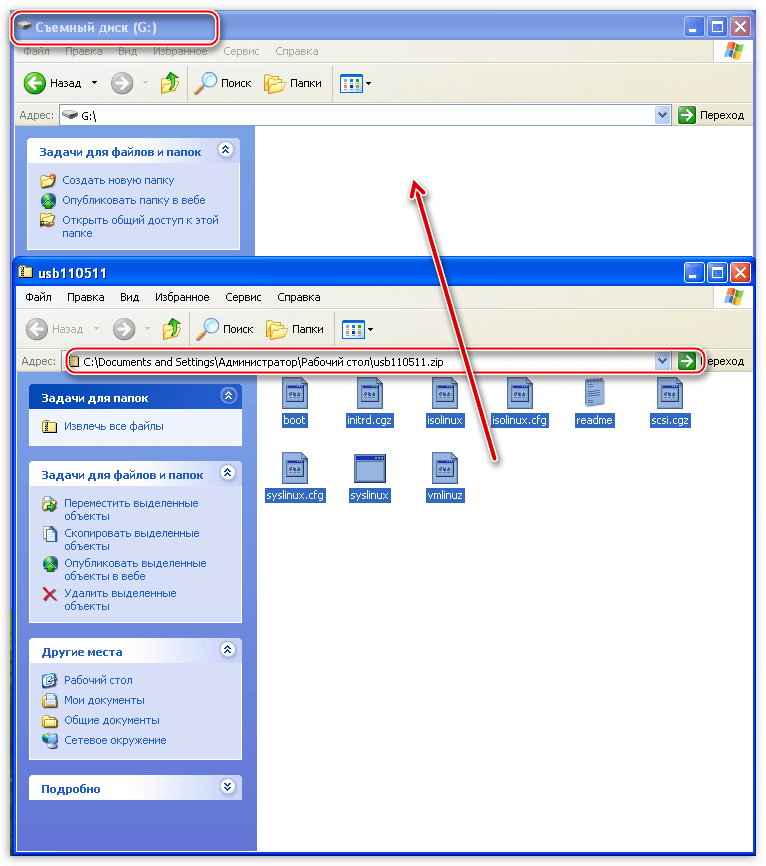
- Далі необхідно включити завантажувач на флешці. Робиться це через командний рядок. Викликаємо меню «Пуск»
, розкриваємо список
" Усі програми»
, далі йдемо в папку
«стандартні»
і знаходимо там пункт
" командний рядок»
. Кількома по ньому
ПКМ
і вибираємо
" Запуск від імені...»
.
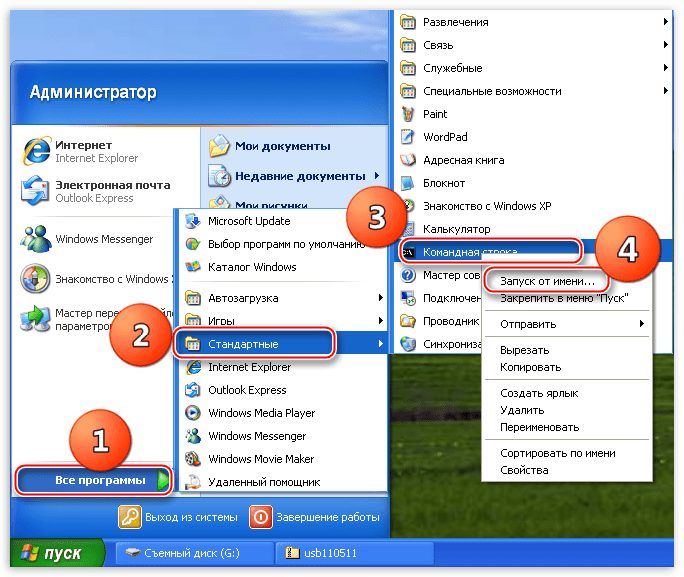
У вікні параметрів запуску перемикаємося на " обліковий запис вказаного користувача» . Адміністратор буде прописаний за замовчуванням. Натискаємо ОК.
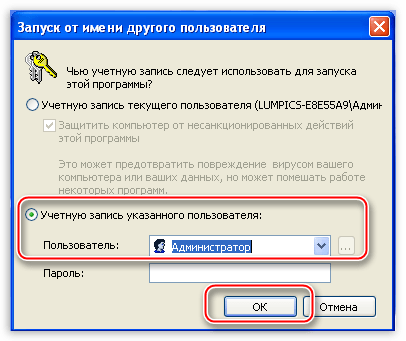
- У командному рядку вводимо наступне:
G:\syslinux.exe -ma g:G - буква диска, присвоєна системою нашому флеш накопичувача. У вас буква може бути інша. Після введення натискаємо ENTER і закриваємо " командний рядок» .
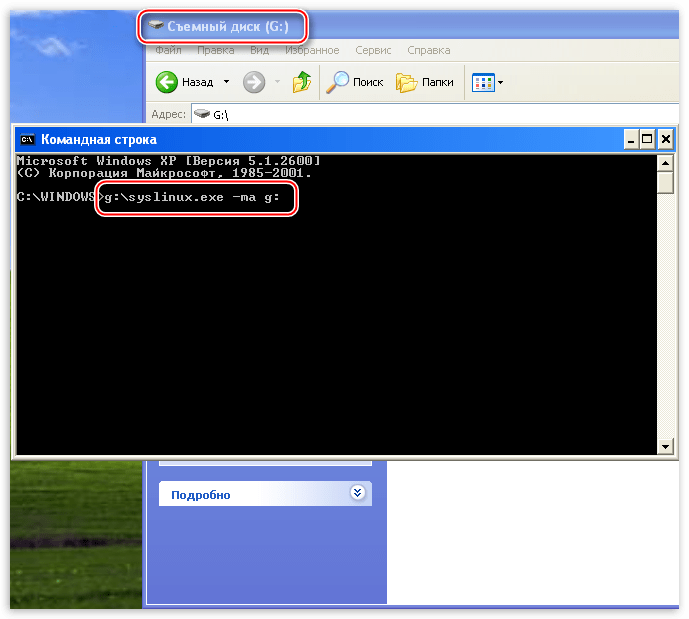
- Перезавантажуємо комп'ютер, виставляємо завантаження з флешки або CD, в залежності від того, якою версією утиліти ми скористалися. Знову робимо ребут, після чого запуститься програма Offline NT Password & Registry Editor. Утиліта є консольної, тобто, не має графічного інтерфейсу, тому всі команди доведеться вводити вручну.
Детальніше: налаштовуємо BIOS для завантаження з флешки
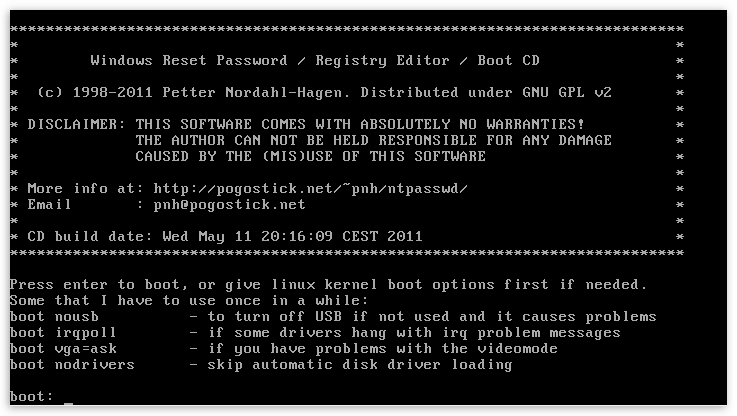
Скидання пароля
- Насамперед, після запуску утиліти натискаємо ENTER .
- Далі ми бачимо список розділів на жорстких дисках, які зараз підключені до системи. Зазвичай програма сама визначає, який розділ потрібно відкрити, так як він містить завантажувальний сектор. Як бачимо, він у нас розташований під цифрою 1. Вводимо відповідне значення і знову тиснемо ENTER
.
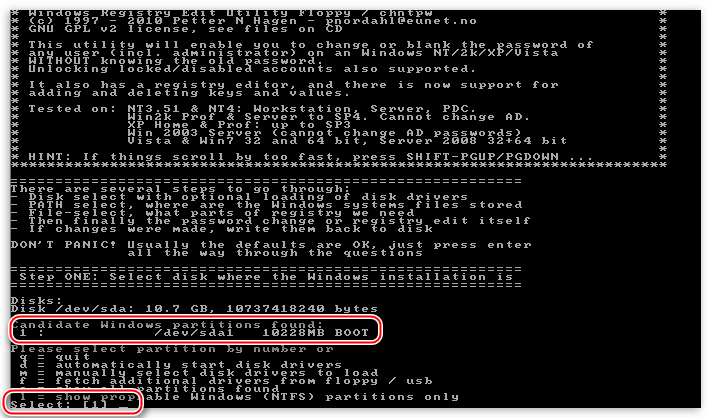
- Утиліта розшукає на системному диску папку з файлами реєстру і попросить підтвердження. Значення правильне, натискаємо ENTER
.
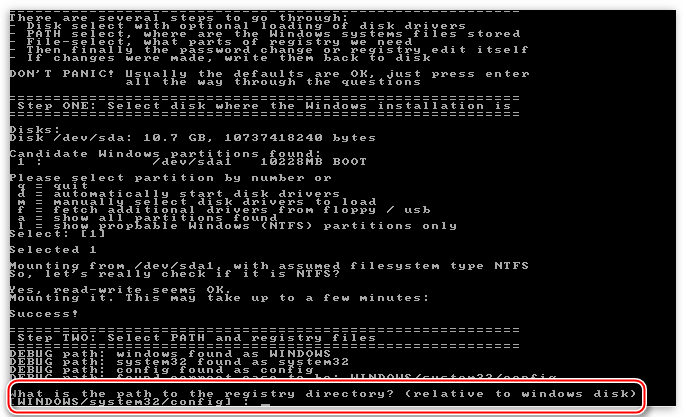
- Потім шукаємо рядок зі значенням «Password reset [sam system security]»
і дивимося, яка цифра їй відповідає. Як бачимо, програма знову зробила вибір за нас.
ENTER
.
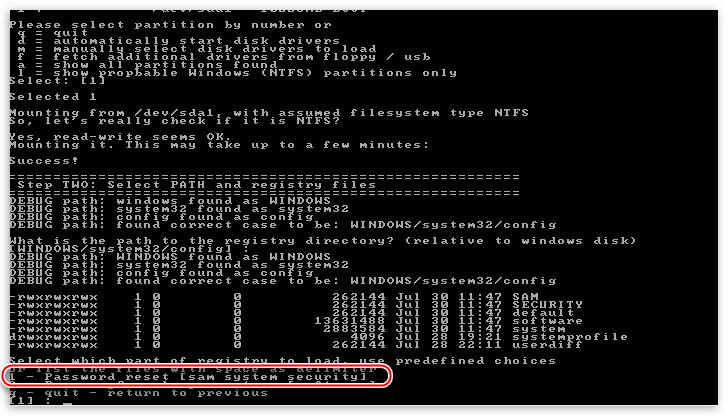
- На наступному екрані нам пропонують на вибір кілька дій. Нас цікавить «Edit user data and passwords»
, це знову одиниця.
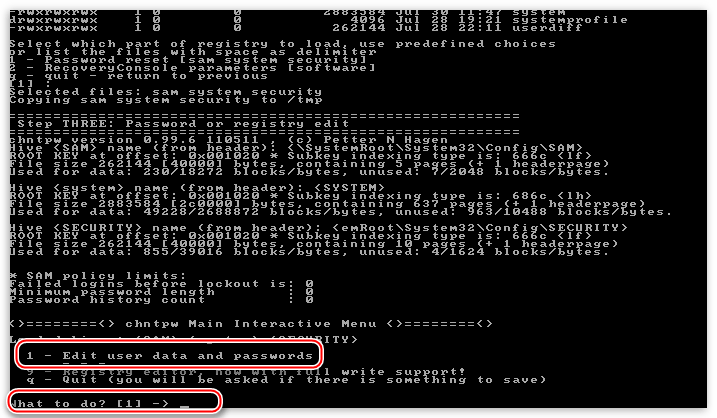
- Наступні дані можуть викликати подив, оскільки «учеткі» з ім'ям «Адміністратор» ми не бачимо. Насправді, тут проблема з кодуванням і потрібний нам Користувач називається «4@»
. Тут нічого не вводимо, просто натискаємо
ENTER
.
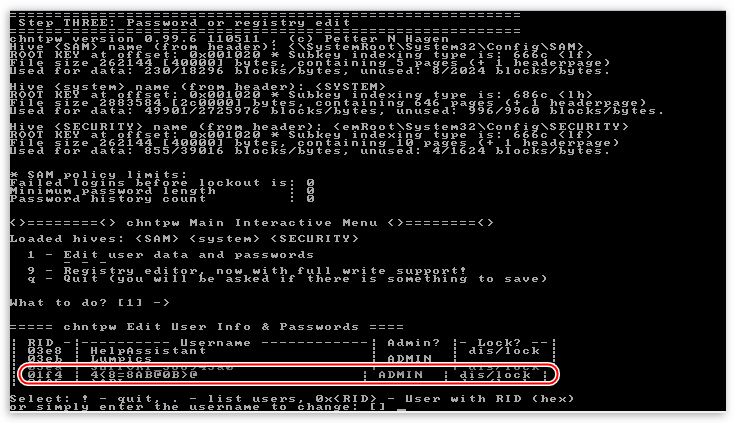
- Далі можна скинути пароль, тобто, зробити його порожнім (1) або ввести новий (2).
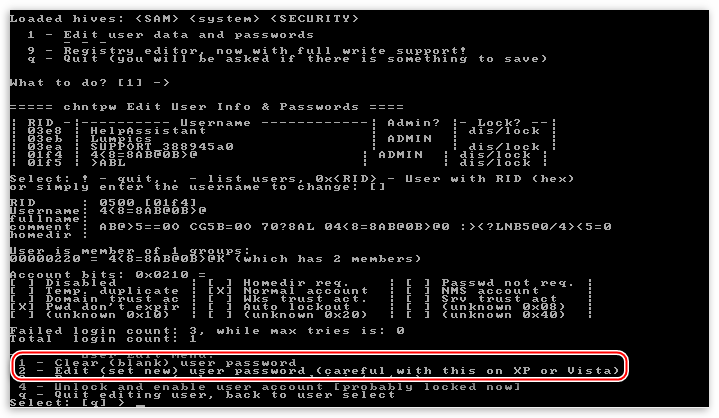
- Вводимо «1»
, тиснемо
ENTER
і бачимо, що пароль скинутий.
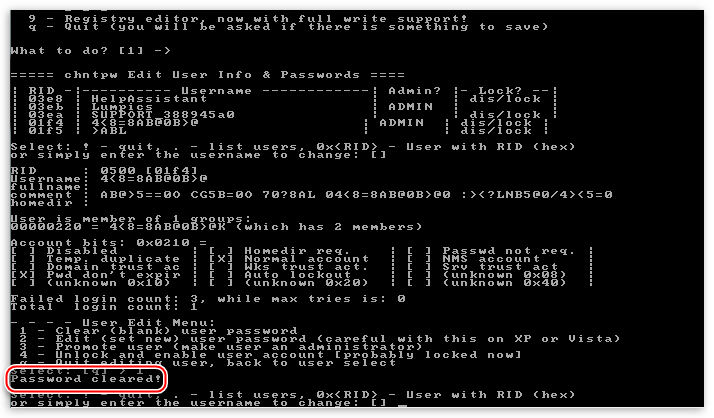
- Далі пишемо по черзі: «!», «q», «n», «n»
. Після кожної команди не забуваємо натиснути
введення
.
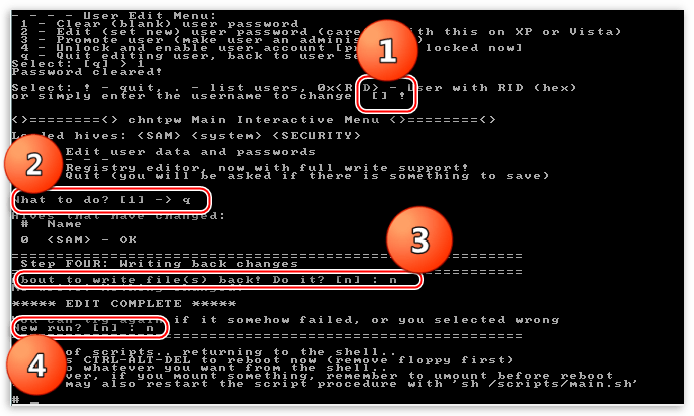
- Витягуємо флешку і перезавантажуємо машину поєднанням клавіш CTRL+ALT+DELETE . Потім необхідно виставити завантаження з жорсткого диска і можна входити в систему під обліковим записом адміністратора.
Дана утиліта не завжди працює коректно, але це єдиний спосіб отримати доступ до комп'ютера в разі втрати «учеткі» адміна.
При роботі з комп'ютером важливо дотримуватися одне правило: зберігати паролі в надійному місці, відмінному від папки користувача на жорсткому диску. Це ж стосується і тих даних, втрата яких може дорого вам коштувати. Для цього можна використовувати флешку, а краще хмарне сховище, наприклад, Яндекс Диск .